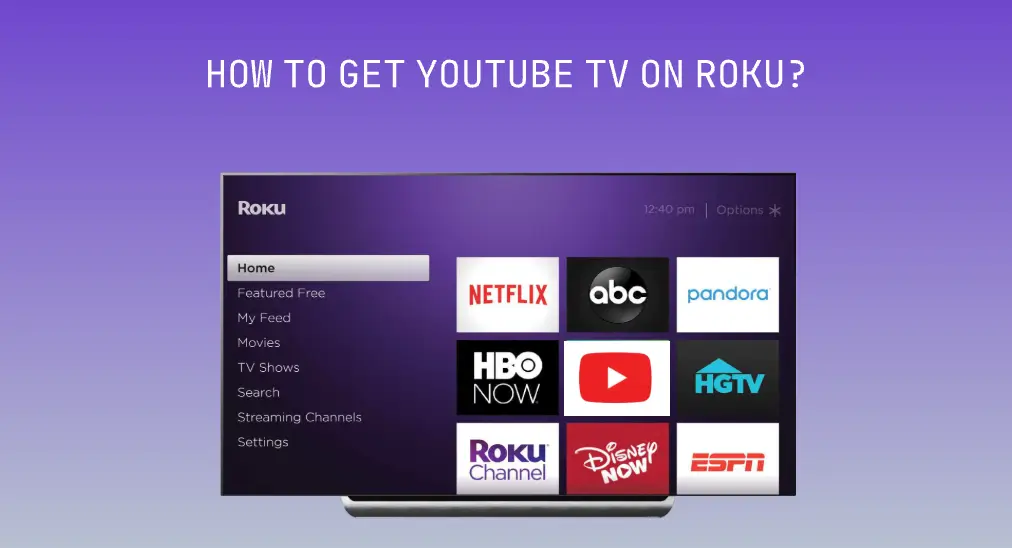
YouTube Fernseher ist einer der besten Streaming-Dienste, während Roku ist eines der führenden Streaming-Geräte. Ist YouTube fernseher auf Roku? Wie man YouTube TV auf Roku bekommt? Wenn Sie diese Fragen haben, sind Sie am richtigen Ort gelandet.
Inhaltsverzeichnis
Ist YouTube fernseher auf Roku?
Die Zusammenarbeit zwischen Google und Roku hatte Höhen und Tiefen. YouTube TV wurde aufgrund von Vertragsuneinigkeiten und Ablauf im April 2021 aus dem Roku Channel Store entfernt. Glücklicherweise kam im letzten Monat desselben Jahres eine gute Nachricht: Die beiden Giganten einigten sich, und YouTube TV ist wieder auf Roku-Geräten zugänglich.
Wie bekommt man YouTube auf Roku?
Es ist einfach. Laden Sie Apps auf Roku Fernseher herunter., und die Schritte, um YouTube auf Roku zu bekommen, umfassen:
Schritt 1. Drücken Sie die Zuhause Taste auf Ihrer Roku-Fernbedienung.
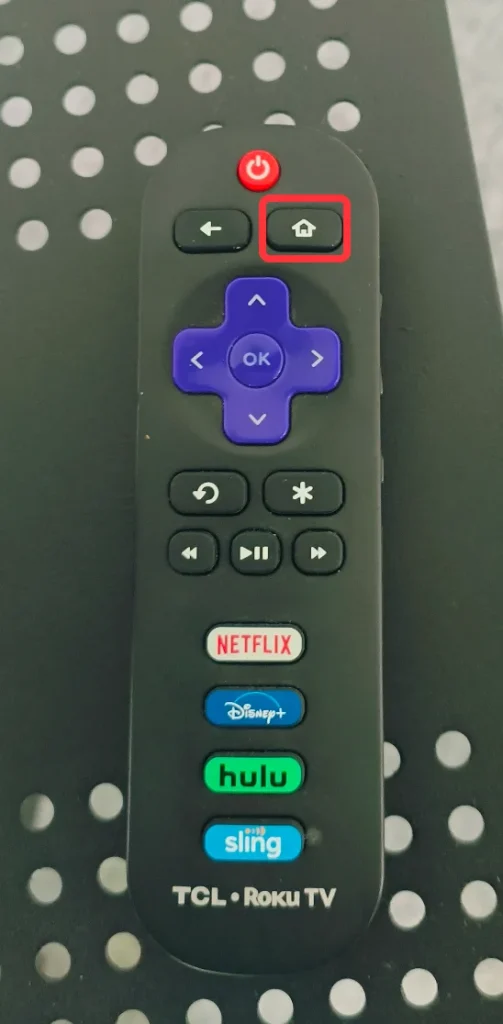
Schritt 2. Bitte geben Sie mir einen vollständigen Satz oder Absatz, den ich korrigieren und übersetzen kann. Search Option im linken Seitenmenü.
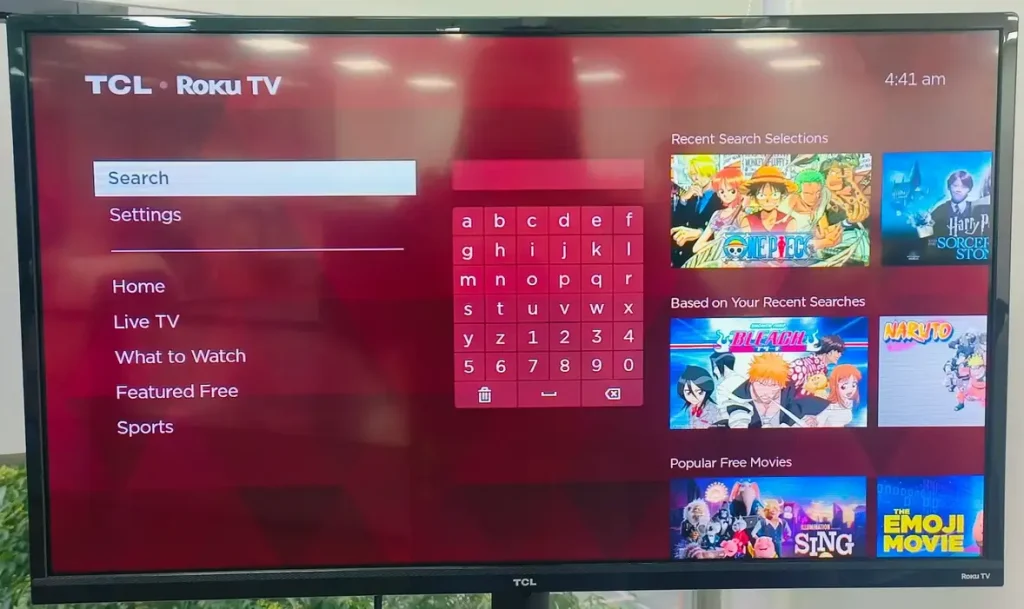
Schritt 3. Art YouTube In die Suchleiste eingeben und auswählen. YouTube Fernseher Aus den Ergebnissen.
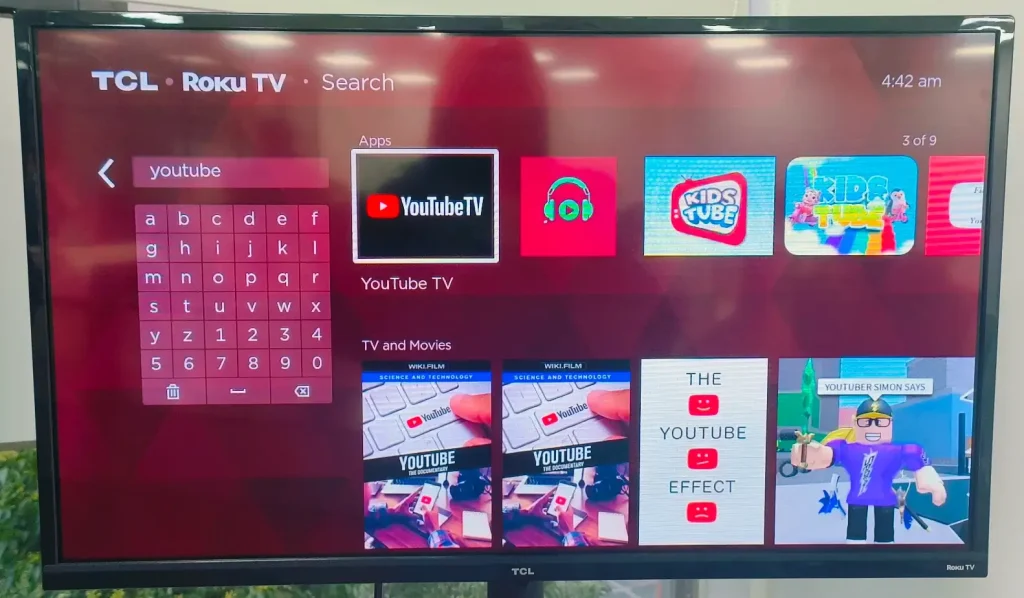
Schritt 4. Wählen Sie die App hinzufügen Option und warten Sie, bis der Kanal zu Ihrem Roku-Gerät hinzugefügt wird.
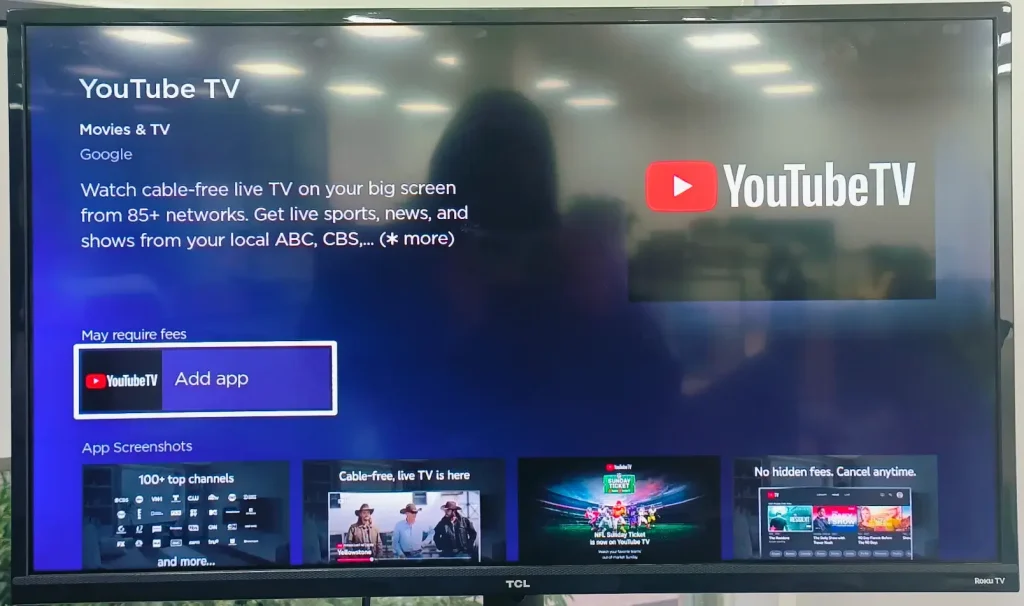
Schritt 5. Wenn Ihr Roku diese Installation abgeschlossen hat, wählen Sie die Gehen Sie zum Kanal Option. Alternativ können Sie zur Roku-Startseite zurückkehren und YouTube Fernseher aus Ihrer Kanalliste auswählen.
Wie bekommt man YouTube auf Roku ohne Fernbedienung?
Es ist ziemlich umständlich, eine App zu Roku hinzuzufügen, ohne eine Fernbedienung zu verwenden. Wenn Sie in diesem Dilemma stecken bleiben, machen Sie sich keine Sorgen, denn eine schnelle Lösung ist für Sie bereit.
Sie können die Roku Fernseher-Fernbedienungs-App von BoostVision, ein professioneller Fernbedienungs-App-Entwickler, um Ihren Roku-Fernseher, Roku Express oder Roku Stick zu steuern.
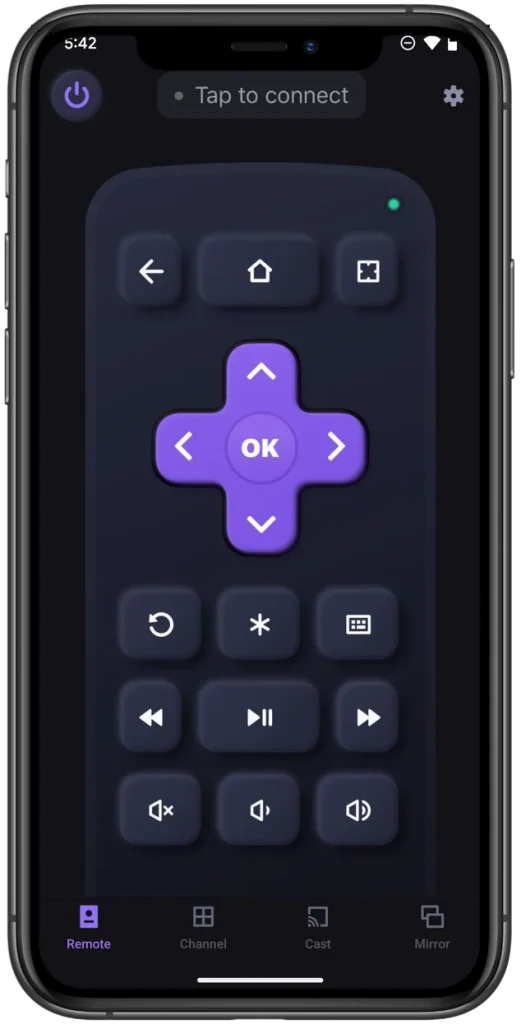
In diesem Fall beseitigt die App nicht nur die Belästigung durch Roku-Fernbedienung funktioniert nicht aber erleichtert auch erheblich, YouTube auf dem Roku-Fernseher zu bekommen. Die App verwandelt Ihr Smartphone in eine Roku-Fernbedienung, und die virtuelle Fernbedienung verfügt über eine Tastaturfunktion, sodass Sie die App direkt durch Eingabe der Buchstaben auf der Bildschirmtastatur durchsuchen können.

Außerdem verfügt die App über eine Kanallistenfunktion, über die Sie auf alle installierten Apps auf Ihrem Roku zugreifen und so schnell wie möglich Ihre Lieblingsapp finden können.
Lassen Sie uns ohne weiteres sehen, wie Sie die App verwenden können, um YouTube Fernseher auf Ihrem Roku zu bekommen.
Laden Sie die Fernbedienung für den Roku-Fernseher herunter
Schritt 1. Wenn Ihr Smartphone und Ihr Roku mit demselben WLAN-Netzwerk verbunden sind, tippen Sie auf den Tippen Sie, um eine Verbindung herzustellen zone.
Schritt 2. Finden Sie den Namen Ihres Roku-Geräts in der Liste, tippen Sie darauf und tippen Sie auf den Verbinden Knopf.
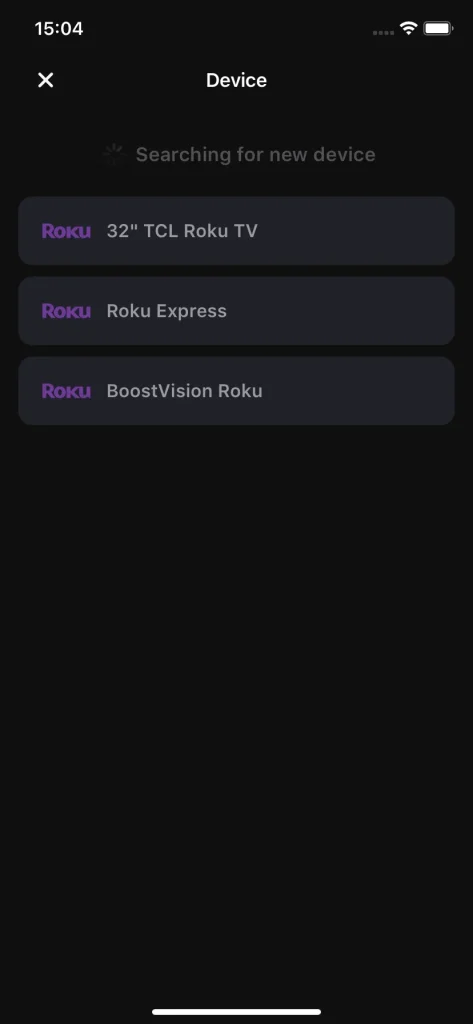
Schritt 3. Wenn der Name Ihres Roku-Geräts in der App-Oberfläche erscheint, verwenden Sie die App, um zur Suchoption zu navigieren, tippen Sie auf das Schlüsselwortsymbol, wählen Sie Y-O-U-T-U-B-E aus dem angezeigten Schlüsselwort und fügen Sie YouTube Fernseher zu Ihrem Roku hinzu.
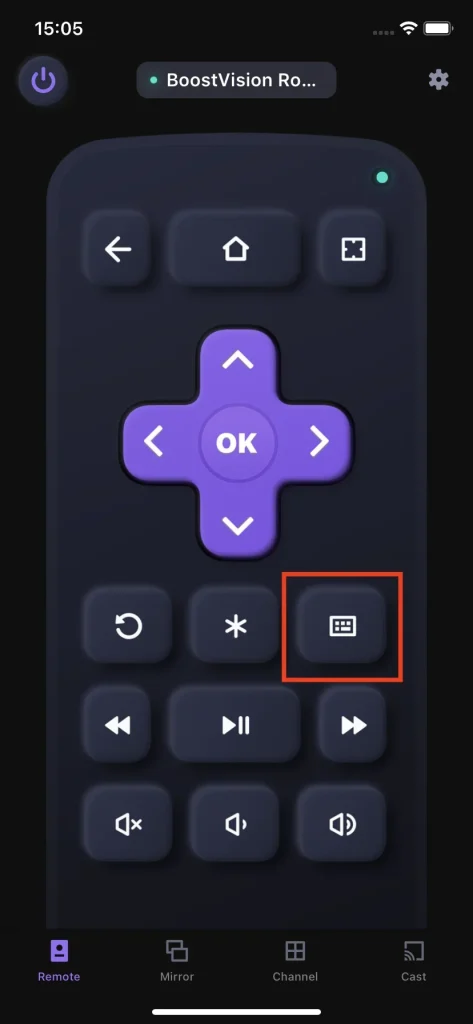
Fazit
YouTube TV ist auf vielen Streaming-Geräten verfügbar, wie beispielsweise Roku. Wenn Sie ein Roku-Gerät besitzen, können Sie die YouTube TV-App aus dem Roku Channel Store herunterladen und Videos anschauen. Für ein besseres Seherlebnis ist eine stabile und starke Netzwerkverbindung auf Ihrem Roku-Gerät sehr zu empfehlen.
Wie man YouTube TV auf Roku bekommt FAQ
F: Warum funktioniert YouTube fernseher nicht auf meinem Roku?
YouTube TV funktioniert möglicherweise nicht auf Roku aufgrund von Softwarefehlern, schlechtem Netzwerkstatus, zu viel Cache, beschädigter App-Installation usw. Wenn YouTube TV sich weigert, auf Ihrem Roku zu funktionieren, starten Sie das Gerät neu, wechseln Sie zu einem stabileren und schnelleren Netzwerk, installieren Sie die App neu, aktualisieren Sie die Roku-Firmware oder setzen Sie sie sogar auf die Werkseinstellungen zurück. Setzen Sie Ihren Roku zurück..
F: Kann jeder Smart-Fernseher YouTube TV nutzen?
YouTube TV kann auf Fernsehern verschiedener Marken installiert werden, darunter Samsung, LG, Amazon Fire, Vizio, Roku, Apple und Google. Sie können überprüfen, ob Vollständige Liste der mit YouTube Fernseher kompatiblen Geräte.








